Работа с элементом курса «Тест» (Новая редакция)
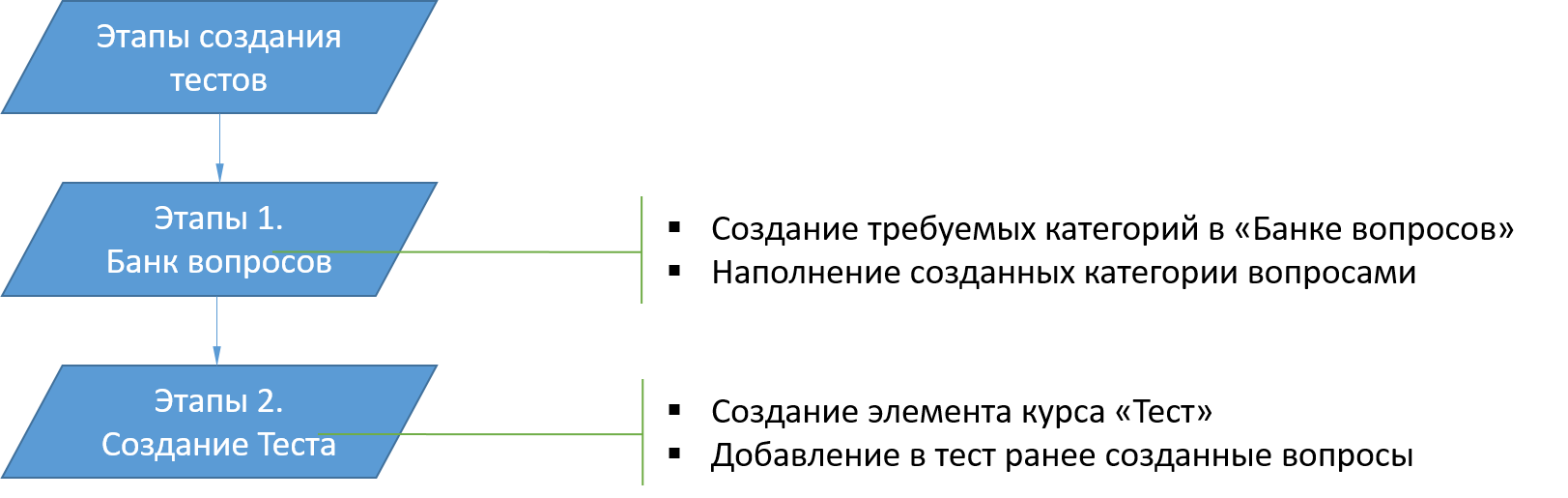
4. Создание и настройка тестов
4.3. Добавление ограничений доступа к тесту
Ограничения доступа
С помощью ограничений доступа к разным элементам курса преподаватель выстраивает стратегию студентов по освоению курса. Например, можно ограничить переход к более сложной теме, пока студент не изучит и не получит положительную оценку за контрольное мероприятие по более простой теме.
Помимо этого ограничение доступа настраивают в случаях, когда к одному и тому же курсу подключены несколько учебных групп, зачет или экзамен у которых планируется в разное время. Чтобы ограничить доступ студентов к материалам контрольного мероприятия раньше отведенного времени и избежать путаницы между группами студентов, вы можете настроить ограничение доступа к созданному мероприятию, используя опцию «Набор ограничений».
Ограничения доступа бывают разных типов:
- По дате (начальной и конечной).
- По оценке.
- По принадлежности к группе.
- По данным из профиля пользователя.
- По выполнению элементов курса.
Настроив ограничения доступа в курсе, преподаватель автоматизирует прохождение курса студентами. Студенты также видят, при каких условиях им будет доступен тот или иной элемент курса.
Краткая инструкция (новая версия)
- Зайдите в нужный курс.
- Перейдите в режим редактирования: нажмите кнопку «Режим редактирования» в правом верхнем углу страницы.
- Выберите элемент курса, для которого нужно настроить ограничение доступа. Справа от названия элемента выберите «Редактировать» – «Редактировать настройки».
- В разделе «Ограничение доступа» нажмите кнопку «Добавить ограничение».
- В открывшемся окне выберите вид ограничения, который вы хотите настроить: «Дата», «Оценка», «Набор ограничений» и т. д.
- Для настройки ограничения доступа по дате установите в соответствующих окошках даты и время, когда этот элемент будет доступен для учащихся. Сохраните изменения.
- Для настройки ограничения доступа по оценке выберите из выпадающего списка одно из имеющихся в данном курсе контрольных мероприятий, установите для него минимальный порог оценки (в процентах), при котором доступ к элементу курса будет возможен. Сохраните изменения.
- Для настройки доступа нескольких групп к контрольному мероприятию в разное время выберите «Добавить ограничение» – «Набор ограничений». Настройте первый набор ограничений для конкретной группы.
- На появившейся странице выберите «Добавить ограничение» – «Группа». В соответствующем поле выберите из списка название нужной группы, точно соответствующее названию глобальной группы, записанной на курс.
- Добавьте следующее ограничение для этого набора – ограничение по дате. Выберите «Добавить ограничение» – «Дата». Задайте ограничение от/до необходимой вам даты для данной группы.
- Добавьте аналогичным образом второй набор ограничений (по группе и по дате), задающий условия для другой/других групп студентов. Обязательно удостоверьтесь, что в самом верхнем поле «Ограничения доступа» указано, что студент должен соответствовать любому из нижеследующих условий (наборов условий!). Тогда между наборами ограничений появится «или».
- После настройки всех наборов ограничений нажмите кнопку «Сохранить и вернуться к курсу». На странице курса появится настроенный вами элемент курса с прописанными под ним ограничениями.
- Выйдите из режима редактирования.